암호로 집 Wi-Fi 네트워크를 보호하는 방법. 가정용 Wi-Fi 네트워크에 암호를 쉽게 붙여 넣을 수 있습니다.
다른 사용자가 전용 채널에 연결하는 것을 방지 할뿐만 아니라 네트워크를 통해 전송되고 개인 컴퓨터에 저장되는 정보를 보호 할 수 있습니다. ADSL 회선을 사용하는 경우 1 메가 비트 이상의 정보를 얻을 수없는 경우가 많으며 인터넷 액세스를 크게 제한 할 수 있습니다.
그러나 메가 비트의 충분한 양을 제공하는 광학 GPON, FTTB, GEPON을 사용하더라도 채널의 일부에 대한 개방 액세스를 유지하는 것은 바람직하지 않습니다. 그렇지 않으면 누구나 사용자의 IP 주소를 사용할 수 있습니다. 이 사람이 그것을 사용하는 불법적 인 행동을하면, 일어난 일에 당신이 개입하지 않았 음을 증명해야합니다.
wi-fi의 암호는 그러한 문제로부터 사용자를 보호 해줍니다. 질문은 발생한다 :? 이를 위해 최대 보호 기능을 생성 할 수있는 보안 인증서 인 WPA2-PSK를 사용하는 것이 좋습니다. 무선 네트워크. 이 인증서가 연결된 장치에서 지원되지 않으면 WPA / WPA2 혼합 WPA-PSK 모드를 적용해야합니다. 사용되는 인증서에 따라 암호화 유형을 선택하십시오. WPA의 경우 WPA2 (AES 표준)의 경우 임시 프로토콜 TKIP가 적합합니다. 이렇게하면 장치를 무선 WiFi 네트워크에 방해없이 연결할 수 있습니다.
암호를 선택하십시오.
평소를 위해 홈 네트워크특별한 비밀에 관한 정보가없고 가까운 사람들의 모임에 의해 연결되어있는 경우, 8 개의 기호로 구성된 코드를 사용하면 충분합니다. 그것은 꽤 신뢰할 수 있습니다 - 그것을 결합하여 균열을하기 위해서는 약 11 개월이 걸립니다. 문자와 숫자를 기호로 사용할 수 있습니다. _, #, %, "와 같은 문자를 입력하면 스마트 폰과의 연결이 매우 복잡해집니다. 코드 구문에서 아라비아 숫자를 다른 레지스터에 입력 한 라틴 문자와 결합 할 수 있습니다. 단어, 이름 또는 날짜를 사용하지 않고 임의의 조합으로 문자 집합을 생성하는 것이 더 신뢰할 수 있으므로 패턴 암호, 순서대로 입력되는 문자의 입력 또는 반복을 피해야합니다.
라우터의 암호를 설정하십시오.
암호를 설정하거나 변경하는 데 사용되는 동작의 원칙에는 모든 WiFi 장치에 대해 동일한 작업 순서가 포함됩니다. Wi-Fi 또는 무선 네트워크 설정을 입력해야합니다. 그런 다음 별도의 탭이나 보안 섹션에서 필수 매개 변수를 지정하십시오. 가장 일반적인 라우터 모델에는 D-Link 라우터가 포함됩니다. 그것을 위해 고쳐졌다. 장치의 웹 인터페이스에 들어가려면 주소를 입력해야합니다. 액세스하려면 로그인 관리자를 입력하십시오. 기본적으로 암호는 빈 문자열이거나 "admin"입니다.
변경 방법을 알고 싶다면 wi-fi 패스워드 주황색 인터페이스가있는 구형 모델의 경우 WiFi 설정에 대한 액세스는 다음과 같습니다. "설정"섹션을 열고 "무선 설정"으로 이동하십시오. 이 페이지에는 하단에 "사전 공유 키"행이 있습니다. 패스 프레이즈를 입력 한 후 Save / Apply (저장 / 적용) 패널을 클릭하십시오. DIR-320 NRU 또는 DIR-300 NRU 시리즈 1.2.xx를 사용하는 경우 "고급 설정"을 찾아 "Wi-Fi"섹션으로 이동 한 다음 "보안 설정"으로 이동하십시오. "PSK 암호화 키"줄에서 기존 보안 코드 대신 자신의 보안 코드를 삽입해야합니다. 그런 다음 편집 패널을 클릭하고 오른쪽 상단의 시스템 버튼을 찾아 클릭 한 다음 저장해야합니다. 그런 다음 다시 시작을 클릭하십시오.
새로운 듀얼 밴드 라우터 시리즈 DIR-825 A / D1A, DIR-815 A / C1A에는 업데이트 된 웹 인터페이스가 있습니다. 일부 외부 변경에도 불구하고 요소의 논리적 그룹은 유사합니다. "Wi-Fi"섹션에서 "보안 설정"으로 이동하십시오. 이 라우터에는 두 개의 범위가 있기 때문에 각각에 별도의 탭이 있습니다.이 탭에는 암호 구를 입력하기위한 "PSK 암호화 키"라는 줄이 있습니다 (각각에 대해 다를 수 있음). 암호를 변경하면 네트워크에 다시 연결해야합니다.
모두 환영합니다! 최근에 나는 와이파이 라우터에 패스워드를 넣는 법을 물었고 사람들은 인터넷을 이웃에게 나누어주는 일에 지쳤다.
물론 Wi-Fi 네트워크는 매우 인기있는 무선 네트워크가되었으며 태블릿, 스마트 폰, 랩톱 사용자에게 특히 유용합니다. 그러나 종종 일반 PC와 Wi-Fi 네트워크도 연결됩니다. 이 기술은 아파트 나 사무실이 디자인뿐만 아니라 주변의 외관을 망쳐 놓는 어리석은 전선을 가지지 않기 때문에 좋습니다. 그러나 그러한 네트워크의 보안을 잊지 마십시오. 사용자가 Wi-Fi 네트워크를 설치하면, 대부분의 사용자는 Wi-Fi에 비밀번호를 입력해야하는 위치조차 모릅니다.. 따라서 네트워크에는 보호 기능이 없습니다. 누구나 연결할 수 있습니다.. 이 문제를 해결합시다.
어떻게 와이파이 라우터에 암호를 넣어? 3 가지 간단한 단계!
사실, 두는 법이나 불안한 사업가에 대해 배웁니다. 이것은 오늘날 무선 라우터 제조업체의 수가 지속적으로 증가하고 있다는 사실에 의해 설명됩니다. 각 제조업체는 자체 셸을 사용하여 라우터를 구성합니다. 좀 더 편하게하려면 Wi-Fi의 비밀번호를 단계별로 설정하십시오.
1 단계. 라우터의 웹 인터페이스를 엽니 다.
현대 라우터는 웹 인터페이스를 사용하여 구성됩니다. "웹 인터페이스"라는 단어에 겁 먹지 마라.. 다른 말로하면 이것은 보통의 작은 책상, 라우터가있는 반면 사이트 모든 브라우저에서 열립니다..
우리는 우리가 가장 좋아하는 브라우저를 사용합니다. 주소 표시 줄로 이동하여 라우터의 IP 주소를 입력하십시오.종종 주소는 다음과 같습니다.
- 192.168.0.1
- 또는 192.168.1.1.
입력 할 항목을 모르는 경우 한 번에 하나씩 입력 할 수 있습니다. 라우터의 IP 주소를 입력하면 필요한 양식이 표시됩니다. 로그인과 암호를 입력하십시오 액세스를 위해. 로그인과 암호를 입력하면 라우터의 웹 인터페이스. 아래 그림에서 ASUS 웹 인터페이스를 볼 수 있습니다.
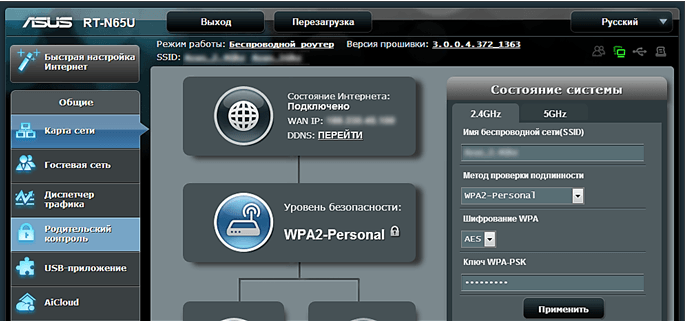
2 번 단계. WI-FI 설정으로 섹션을 찾습니다.
우리는 웹 인터페이스를보다 자세하게 연구하고, 동시에 제작 된 부분을 확인합니다. 암호를 입력하거나 변경할 수 있습니다.
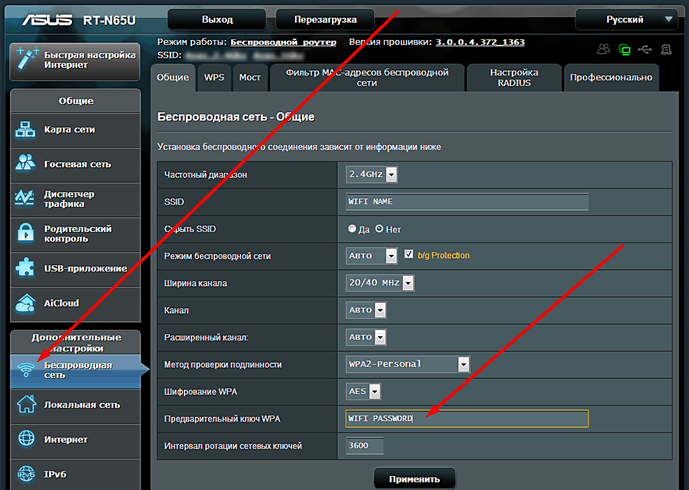
섹션에 액세스하기 위해 ASUS의 예에서 보았 듯이 "무선 네트워크"링크로 이동 한 다음 "고급 설정"으로 이동해야합니다.
3 단계. WI-FI 라우터에 암호를 입력하십시오.
WI-FI의 설정이있는 섹션에서 인증 방법을 선택한 다음 암호화 알고리즘을 선택한 다음 키 암호를 입력하여 WI-FI에 액세스합니다.
- " 인증»선택해야합니다. WPA2. 이것은 참신하고 동시에 보안을위한 좋은 옵션입니다.
- 우리는 암호화 알고리즘을 " AES».
- 음, WI-FI의 암호 자체를 잊지 마세요. 이렇게하려면 " 열쇠"그리고 거기에 숫자와 문자를 입력하십시오.
설정을 완료 한 후에는 반드시 저장하고, 필요한 경우 라우터 자체를 다시 시작하십시오.
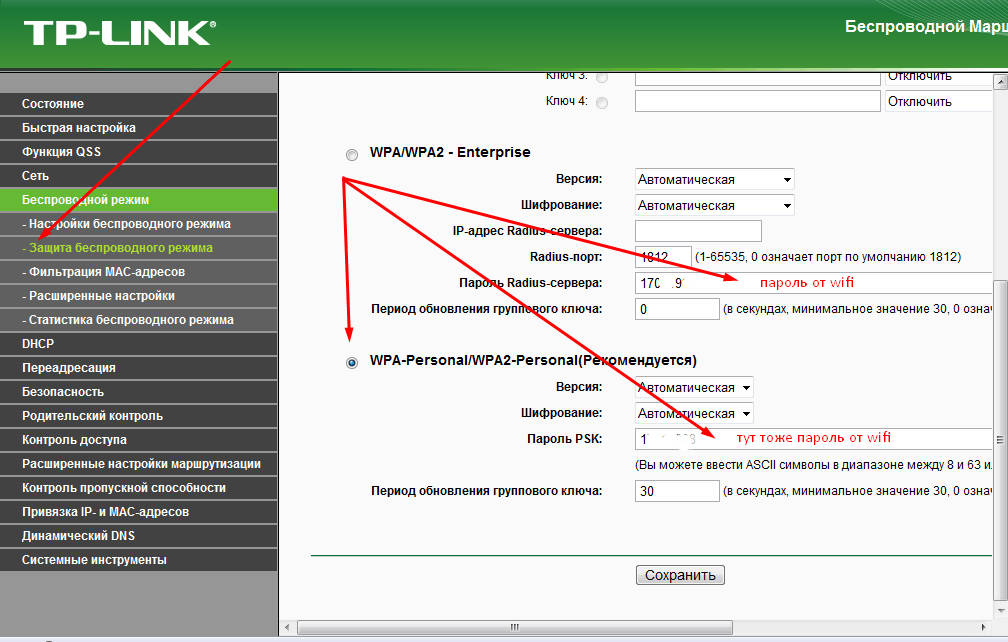
이러한 작업은 WI-FI에서 암호를 구성하기에 충분합니다. 네트워크에 대한 추가 연결로,.
이것에 나는 그것 모두를 가지고있다! 몇 번의 클릭만으로 Wi-Fi 네트워크에 암호를 입력하는 방법을 이미 알고 계시길 바랍니다. 저에게 질문이 있으시면 의견에 질문 해주십시오. 그리고 기사 마지막 부분에 이메일 주소를 입력하고 내 수업을받는 것을 잊지 마십시오. 온 세상에!
Uv. 예브게니 크 리자 노프 스키
Wi-Fi 네트워크는 휴대 기기를 근거리 통신망 및 인터넷. 이 연결 방법을 사용하면 케이블을 연결할 때와 거의 같은 속도를 얻을 수 있지만 동시에 사용자는 더 큰 이동성을 유지합니다. 연결된 상태에서 WIFI 무선 네트워크의 서비스 지역을 이동할 수 있습니다.
불행하게도 WiFi 네트워크에는 단점이 있습니다. 바로 보안입니다. WiFi에서 암호를 설정하지 않으면 네트워크의 서비스 지역에있는 모든 사용자가 암호를 연결할 수 있습니다. 적용 범위가 수백 미터에 이르면이 가능성은 매우 많은 사람들이 사용할 수 있습니다.
언뜻보기에 이것에 문제가없는 것으로 보일 수 있습니다. 내 인터넷을 사용하는 사람에게 어떤 문제가 있습니까? 사실, 모든 것이 그렇게 간단하지 않습니다. , 사용자는 비용으로 인터넷에 액세스 할 수있을뿐 아니라 무선 네트워크를 통해 전송하는 모든 데이터에 액세스 할 수 있습니다.
즉, 네트워크에 연결된 침입자가 사용자의 암호와 지불 카드 정보를 훔쳐내어 메일을 해킹하고 계정에서 돈을 인출 할 수 있습니다. 불쾌한 상황이지, 그렇지? 그러나 피하기는 쉽지만 Wi-Fi의 비밀번호를 설정하기 만하면됩니다. 이 기사에서는 ASUS RT-N65U 라우터의 예를 들어 설명하겠습니다.
와이파이 라우터 ASUS RT-N65U 암호를 설정하는 방법
암호의 설치는 라우터의 다른 구성과 마찬가지로 소위 웹 인터페이스를 통해 수행됩니다. 웹 인터페이스는 라우터 자체에 직접 배치되는 작은 사이트입니다. 이 사이트를 열면 라우터의 모든 설정에 액세스 할 수 있습니다. 다른 사이트와 마찬가지로이 사이트는 브라우저를 사용하여 열어야합니다. 예를 들어, 편리한 브라우저를 사용할 수 있습니다. Google 크롬 또는 Mozilla Firefox.
따라서 브라우저를 열고 라우터의 IP 주소를 입력하십시오. 대부분의 경우 라우터는 두 개의 IP 주소 중 하나를 통해 액세스 할 수 있습니다.
- 192.168.0.1
- 192.168.1.1
라우터에서 사용하는 IP 주소를 모르는 경우 주소 192.168.0.1을 열어 볼 수 있습니다. 로그인과 암호를 입력 할 창이 보이지 않으면 192.168.1.1에서 라우터를 사용할 수 있습니다.
라우터의 웹 인터페이스에 액세스하기위한 암호를 입력하십시오.
브라우저의 주소 표시 줄에 입력하면 로그인 및 암호를 입력하라는 창이 표시됩니다. 여기서 로그인과 비밀번호를 입력하고 "확인"버튼을 클릭하면됩니다. 비밀번호를 Wifi로 변경하면 섹션을 찾을 필요가 있습니다. wi-Fi 설정. 이러한 섹션은 "무선 네트워크", " 와이파이 네트워크"또는 단순히"Wifi ". ASUS RT-N65U 라우터의 경우이 섹션을 "무선 네트워크"라고합니다.
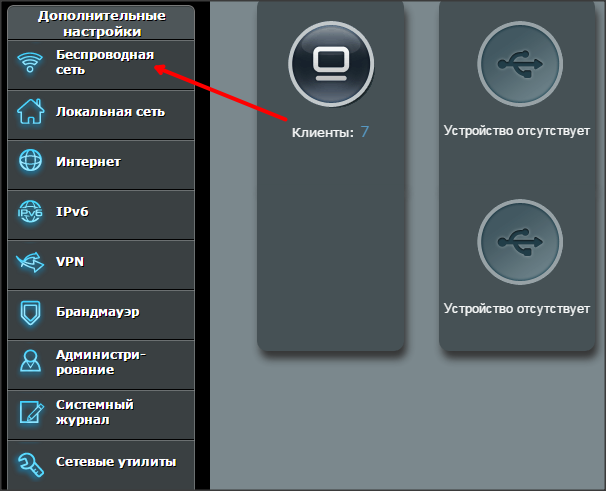
Wi-Fi 네트워크의 무선 설정 섹션을 열어 이동 한 후 인증 방법을 선택하고 설치해야합니다. 인증 방법은 매우 간단합니다. WPA2는 가장 신뢰할 수있는 옵션이므로 지금 선택해야합니다. 라우터에서 WPA2 방법에 대한 암호화 알고리즘을 선택할 수있게하려면 AES를 선택하십시오.
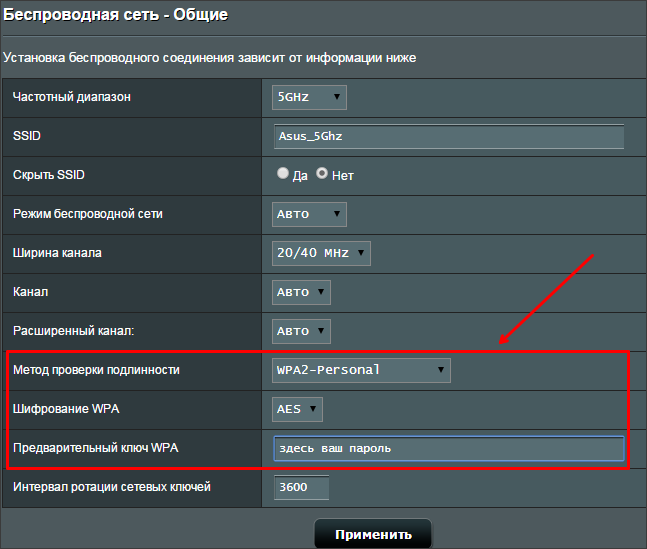
인증 방법을 선택한 후에는 Wi-Fi의 비밀번호를 설정하기 만하면됩니다. 이렇게하려면 "WPA 예비 키"필드에 필요한 암호를 입력하기 만하면됩니다. 암호를 설정 한 후에는 암호를 사용하는 모든 장치에서 Wi-Fi에 다시 연결해야한다는 것을 기억해야합니다.
2014 년 5 월 4 일 3732
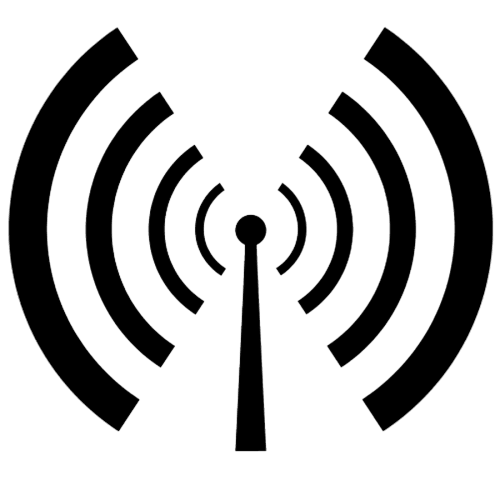
Wi-Fi 네트워크를 연결 한 많은 사용자가 비밀번호를 설정하는 방법에 대해 질문합니다. 무선 연결. 어떤 라우터를 사용 하든지 관계없이 모든 모델에서 Wi-Fi 용 비밀번호를 설정하는 원칙은 비슷합니다.
이미 라우터를 설치 및 구성한 경우
1. 먼저 라우터 설정이 올바른지 확인하십시오. 이 경우 장치가 켜지면 장치가 인터넷에 연결됩니다. 라우터 구성을 수행하지 않으면 장치에 대한 지침과 공급자가 제공 한 데이터 (연결 유형, 로그인, 암호 등)에 따라 모든 데이터를 입력해야합니다.2. Wi-Fi 네트워크의 암호를 설정하려면 먼저 라우터의 로그인 및 암호를 입력해야합니다. 이렇게하려면 장치에서 실행해야합니다. 에서 주소 표시 줄 브라우저에서 우리는 라우터의 IP 주소를 사용합니다. 일반적으로 192.168.0.1입니다.
3. 이제 보안 구성을 담당하는 탭을 찾아야합니다. 이렇게하려면 "수동 설정"섹션으로 이동하여 네트워크 인증 탭을 찾습니다 (다르게 호출 할 수 있지만 의미는 같습니다). 이 탭으로 이동하면 "암호화 키"필드가 나타납니다. 여기서 무선 네트워크에 연결하기위한 암호가 될 문자의 조합을 입력해야합니다.
다른 레지스터의 숫자와 라틴 문자로 구성된 복잡한 조합을 사용하는 것이 좋습니다. 비밀번호는 8 자 이상이어야합니다. 비밀번호를 입력 한 후 "저장"또는 "수정"버튼을 클릭합니다. 작업이 성공적으로 완료되면 설정이 저장되었다는 알림이 시스템에서 팝업됩니다. 이제 Wi-Fi 네트워크에 접속하면 암호를 묻는 메시지가 나타납니다.
신뢰성 소문자, 대문자 및 숫자로 구성하고 확인을 누르거나 적용해야 문자열 암호문 또는 키에 최종 단계입니다. 이 작업이 완료되면 이제 Wi-Fi에 대한 액세스는 암호를 사용해서 만 열 수 있습니다.
방금 라우터를 구입 한 경우
암호는 네트워크 자체가 아니라 라우터에서 설정됩니다. 연결된 라우터의 브랜드와 관계없이 Wi-Fi 네트워크의 암호 설정 원칙은 모든 사용자에게 동일합니다.먼저 라우터가 전원 공급 장치에 연결되고 연결된 라우터의 지침에 따라 구성이 수행됩니다. 설치 CD가 컴퓨터 (노트북) 드라이브에 삽입되어 실행됩니다.
웹 브라우저가 열리고 주소 표시 줄에 값 192.168.1.1이 설정되어 라우터 설정에 액세스 할 수 있습니다. 비밀번호로 설정에 대한 액세스가 닫히면 로그인 및 비밀번호 줄 - admin에 동일한 값이 입력됩니다. 그런 다음 라우터의 열린 메뉴에서 무선 탭이 선택됩니다.
오른쪽 창에서 또는 왼쪽 열에서 연결된 라우터의 종류에 따라 사용자가 무선 인터넷에 대한 암호를 부여 홈 또는 보안 탭을 제공합니다. 그러나 이렇게하기 전에 여러 가지 설정을해야합니다.
- 활성화 됨 확인란을 선택하고 자동 채널 표시를 제거합니다 (해당 항목이있는 경우).
- 인증 유형이 탭 또는 보안 항목에서 선택됩니다. 일반적으로 몇 가지 옵션이 제공되지만 WPA2가 가장 안전합니다. 암호화 유형이 설정된 경우 AES를 표시하는 것이 가장 좋습니다.


 "응용 프로그램을 열 수 없습니다."오류를 해결하는 방법
"응용 프로그램을 열 수 없습니다."오류를 해결하는 방법 192.168 1.1 무엇을해야할지 열리지 않습니다. TP-Link 장치 구성 웹 인터페이스에 로그인 할 수없는 이유는 무엇입니까?
192.168 1.1 무엇을해야할지 열리지 않습니다. TP-Link 장치 구성 웹 인터페이스에 로그인 할 수없는 이유는 무엇입니까? 스마트 폰에 Wi-Fi 네트워크가 표시되지 않습니다.
스마트 폰에 Wi-Fi 네트워크가 표시되지 않습니다. 로컬 네트워크 및 인터넷을 통해 원격 컴퓨터에 액세스하기위한 프로그램
로컬 네트워크 및 인터넷을 통해 원격 컴퓨터에 액세스하기위한 프로그램